Як увімкнути панель читання Outlook, схожу на панель читання в Gmail
Різне / / February 14, 2022
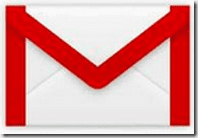
Ми бачили в минулому, що активація
Панель читання в MS Outlook
може значно полегшити та прискорити активність перегляду електронних листів (звичайно, якщо їх багато в списку непрочитаних). Ви знаєте, як це працює, просто клацніть на електронному листі (вам не потрібно двічі клацати і відкривати його) і а
попередній перегляд повідомлення
стає доступним на панелі читання. Тоді ви можете відкрити його в повному режимі, якщо це потрібно.
Хоча в мене все своє облікові записи електронної пошти, підключені до MS Outlook, час від часу мені доводиться користуватися веб-інтерфейсом Gmail. Саме тоді моє захоплення Панель читання змусив мене спробувати подібну функцію від Лабораторії Gmail. І тепер у мене є чудова панель попереднього перегляду Інтерфейс Gmail так само.
Сьогодні ми розповімо вам, як увімкнути його для свого облікового запису. Але перш ніж почати, давайте подивимося на стандартний і оригінальний інтерфейс.

Кроки для активації панелі попереднього перегляду в Gmail
Якщо вам подобається панель читання MS Outlook і ви звикли використовувати такий інтерфейс, вам сподобаються зміни в інтерфейсі Gmail за допомогою цієї функції. Давайте розпочнемо.
Крок 1: Увійдіть у свій обліковий запис Gmail і перейдіть до Налаштування кнопку у верхньому правому куті інтерфейсу. Потім натисніть на Налаштування.

Крок 2: На Налаштування змініть виділення сторінки на лабораторії вкладку та натисніть на Попередній перегляд. Це відфільтрує функції лабораторії та відобразить результати, пов’язані лише з попереднім переглядом.
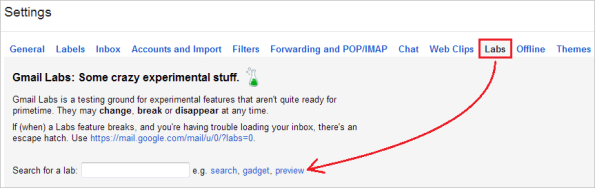
Крок 3: Прокрутіть (униз), доки не побачите розділ для панелі попереднього перегляду. Виберіть Увімкнути перемикач і натисніть на Зберегти зміни.
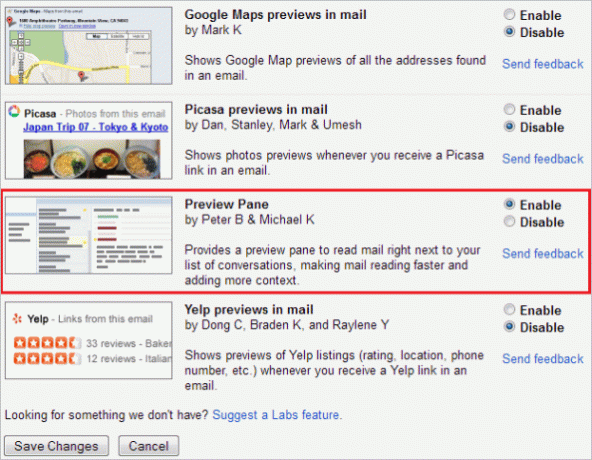
Крок 4: Це перезавантажить інтерфейс Gmail і інтегрує ще одну кнопку (окрім кнопки Налаштування), щоб допомогти вам перемикати режими перегляду (або, радше, активувати панель попереднього перегляду).
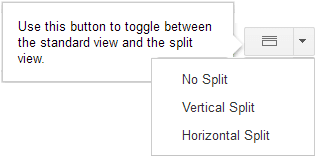
Крок 5: Натисніть на кнопку та виберіть потрібний вид. Щоб залишити його за замовчуванням, клацніть, залиште вибір Без розділення.
The Вертикальний розкол створить панель читання в правій частині інтерфейсу та обмежить список електронних листів ліворуч.
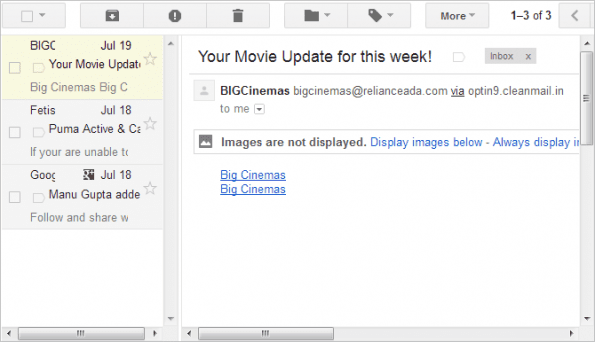
The Горизонтальний розкол обмежить повідомлення верхньою половиною інтерфейсу, а нижня половина буде призначена як панель попереднього перегляду.
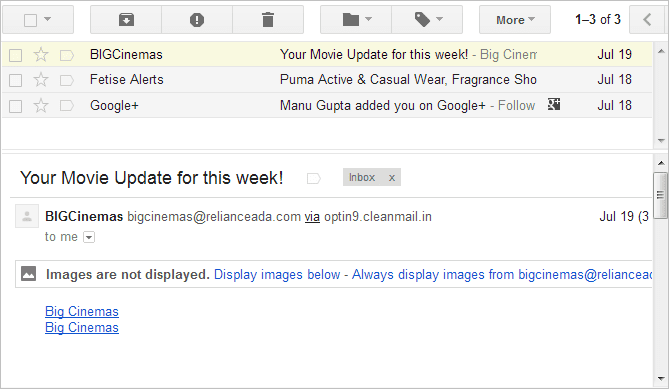
Висновок
У мене є кілька електронних листів, які я маю відвідувати щоранку, і перегляд кожного з них займає багато часу. Більше того, не всі вони вимагають однакової уваги та пріоритету. Коли активовано панель читання/попереднього перегляду, я можу швидко переглядати всі повідомлення та приділяти максимальний час об’єктам, які цікавлять.
Чи плануєте ви спробувати це? Ви вже використовуєте панель читання MS Outlook? Розкажіть про свій досвід у розділі коментарів.
Востаннє оновлено 03 лютого 2022 року
Наведена вище стаття може містити партнерські посилання, які допомагають підтримувати Guiding Tech. Однак це не впливає на нашу редакційну чесність. Зміст залишається неупередженим та автентичним.



